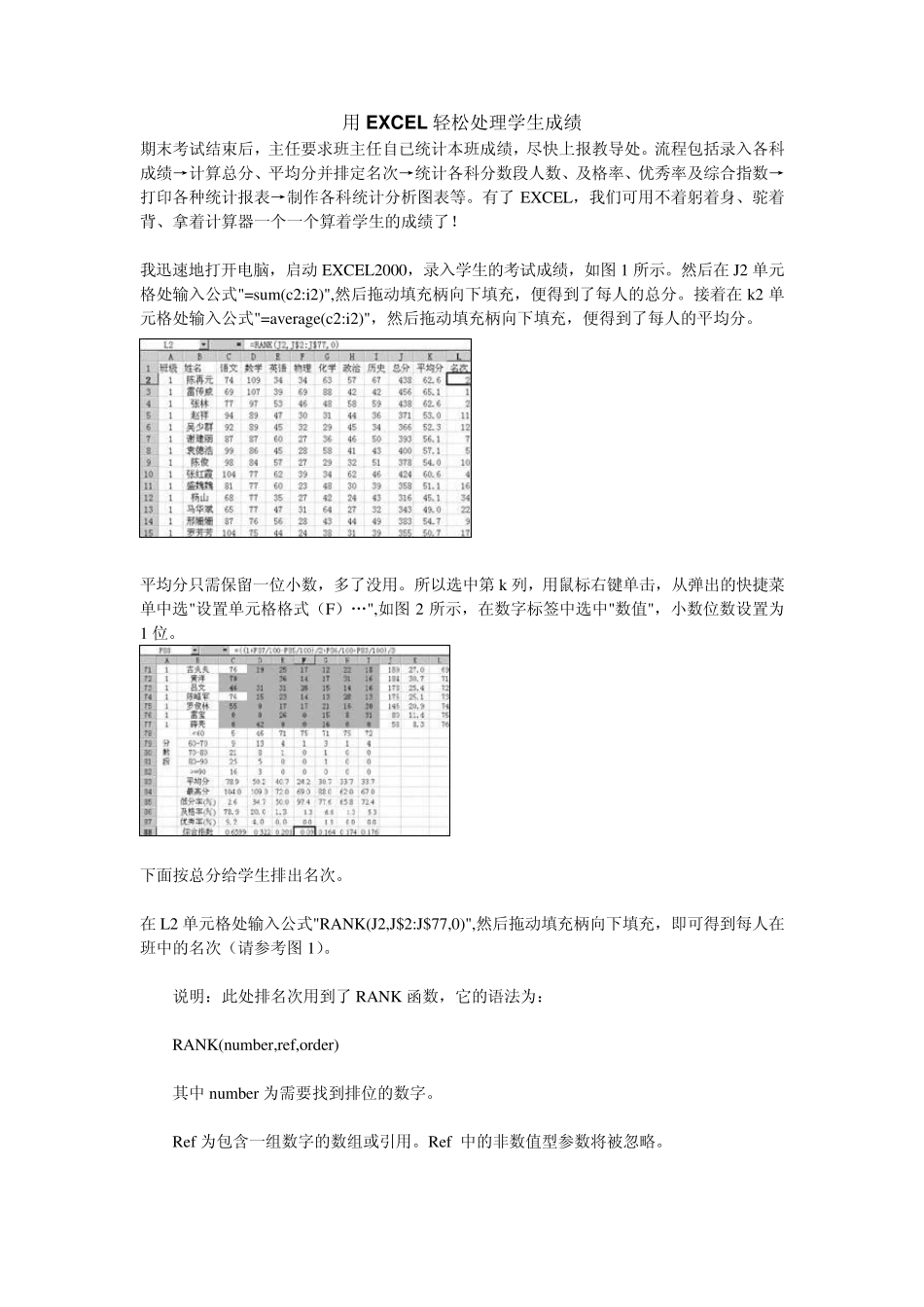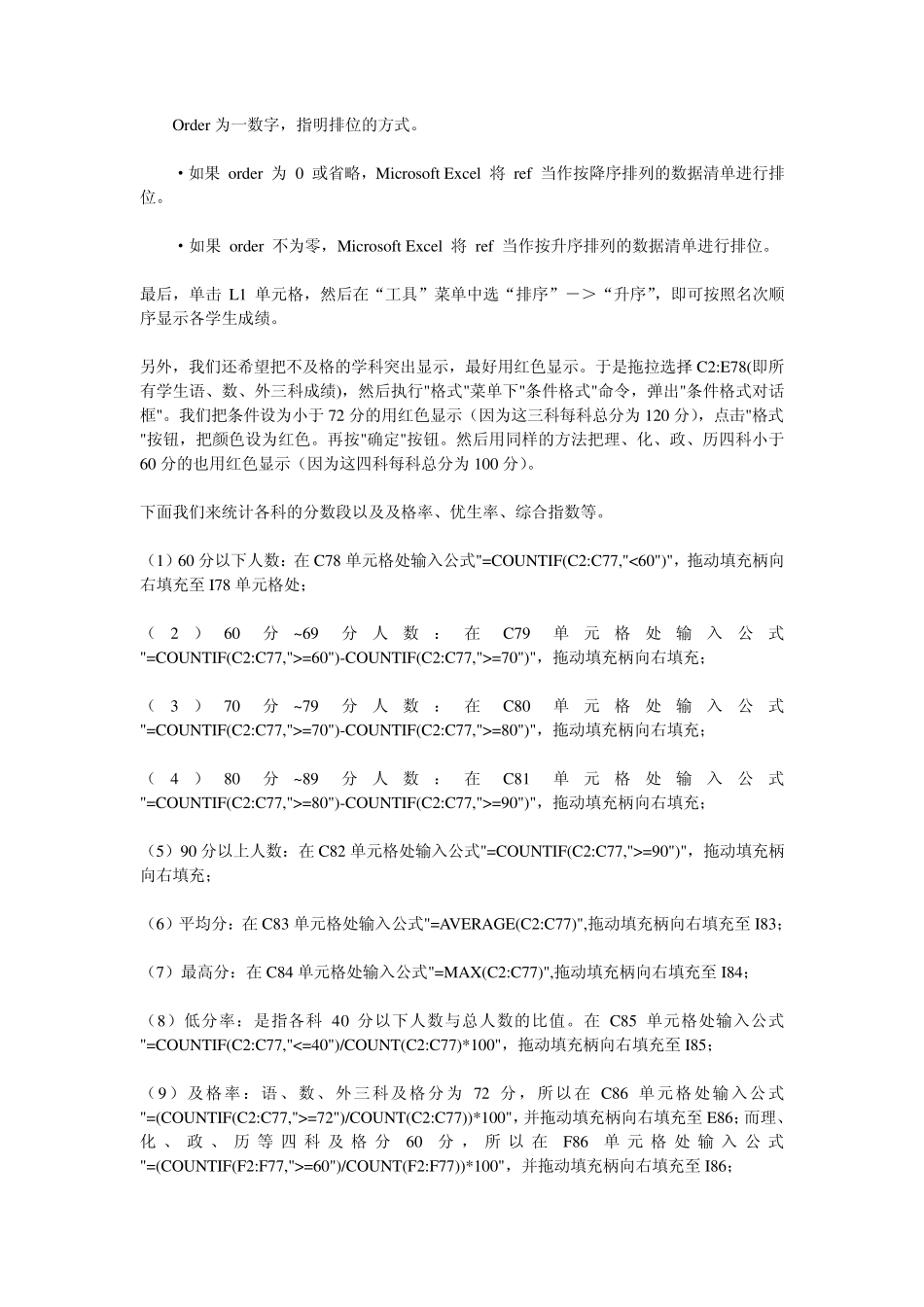用EXCEL 轻松处理学生成绩 期末考试结束后,主任要求班主任自已统计本班成绩,尽快上报教导处。流程包括录入各科成绩→计算总分、平均分并排定名次→统计各科分数段人数、及格率、优秀率及综合指数→打印各种统计报表→制作各科统计分析图表等。有了 EXCEL,我们可用不着躬着身、驼着背、拿着计算器一个一个算着学生的成绩了! 我迅速地打开电脑,启动 EXCEL2000,录入学生的考试成绩,如图 1 所示。然后在 J2 单元格处输入公式"=sum(c2:i2)",然后拖动填充柄向下填充,便得到了每人的总分。接着在 k2 单元格处输入公式"=average(c2:i2)",然后拖动填充柄向下填充,便得到了每人的平均分。 平均分只需保留一位小数,多了没用。所以选中第 k 列,用鼠标右键单击,从弹出的快捷菜单中选"设置单元格格式(F)„",如图 2 所示,在数字标签中选中"数值",小数位数设置为1 位。 下面按总分给学生排出名次。 在 L2 单元格处输入公式"RANK(J2,J$2:J$77,0)",然后拖动填充柄向下填充,即可得到每人在班中的名次(请参考图 1)。 说明:此处排名次用到了 RANK 函数,它的语法为: RANK(number,ref,order) 其中 number 为需要找到排位的数字。 Ref 为包含一组数字的数组或引用。Ref 中的非数值型参数将被忽略。 Order 为一数字,指明排位的方式。 ·如果 order 为 0 或省略,Microsoft Excel 将 ref 当作按降序排列的数据清单进行排位。 ·如果 order 不为零,Microsoft Excel 将 ref 当作按升序排列的数据清单进行排位。 最后,单击 L1 单元格,然后在“工具”菜单中选“排序”->“升序”,即可按照名次顺序显示各学生成绩。 另外,我们还希望把不及格的学科突出显示,最好用红色显示。于是拖拉选择 C2:E78(即所有学生语、数、外三科成绩),然后执行"格式"菜单下"条件格式"命令,弹出"条件格式对话框"。我们把条件设为小于 72 分的用红色显示(因为这三科每科总分为120 分),点击"格式"按钮,把颜色设为红色。再按"确定"按钮。然后用同样的方法把理、化、政、历四科小于60 分的也用红色显示(因为这四科每科总分为100 分)。 下面我们来统计各科的分数段以及及格率、优生率、综合指数等。 (1)60 分以下人数:在 C78 单元格处输入公式"=COUNTIF(C2:C77,"<60")",拖动填充柄向右填充至 I78 单元格处; (2)60分~69分人数:在C79单元格处输入公式"=COUNTIF(C2:C77,">=60")-COUNTIF(C2:...